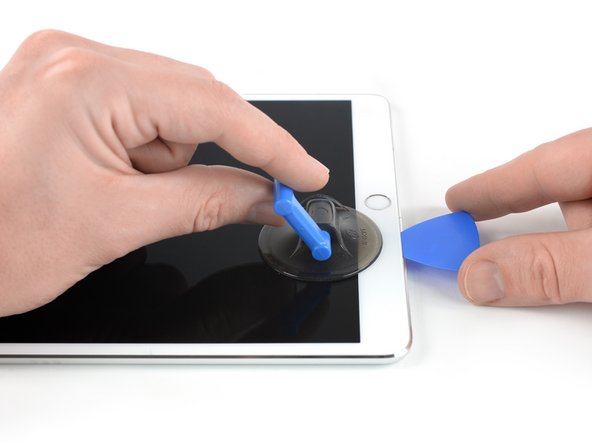iPad Air3 拆卸屏幕教程
iPad Air3 的电池容量是 8162mAh。如果电池需要频繁充电,您可能需要跟换它,请按照教程上面的步骤更换电池。
为了您的安全,请在拆卸设备之前将电池放电至 25% 以下。如果电池在维修过程中意外损坏,这可以降低发生危险热事件的风险。如果您的电池膨胀,请采取适当的预防措施。
步骤1:分离屏幕底部边缘
- 用电吹风加热一下 iPad 屏幕底部边缘,使屏幕胶软化一些。
- 在 iPad 的按钮旁边放置一个吸盘,然后按下以形成密封。
- 用力向上拉吸盘,在前面板和后壳之间形成一个小间隙。
- 不要用力拉,否则可能会打碎玻璃。如有必要,再加热一下以进一步软化粘合剂。
- 打开足够的间隙后,将三角撬片插入间隙。
- 沿着显示屏边缘向左下角滑动撬片,切开屏幕下方的粘合剂。
- 将撬片暂时留在原位,以防止粘合剂重新密封。
步骤3:分离屏幕顶部边缘
- 用电吹风加热一下 iPad 屏幕顶部边缘,使屏幕胶软化一些。
- 在 iPad 的左上角插入第三个三角撬片。
- 使用三角撬片将 iPad 顶部边缘下方的粘合剂滑动到右上角,将其切开。
- 前置摄像头位于 iPad 顶部边缘的正中央,不要插入太深,可能会损坏它。
步骤4:分离屏幕右侧边缘
- 用电吹风加热一下 iPad 屏幕右侧边缘,使屏幕胶软化一些。
- 在 iPad 的右上角插入第四个三角撬片。
- 将三角撬片向下滑动到右下角以切割粘合剂。
- 注意不要在右下角附近切得太深,否则可能会损坏显示电缆。
步骤5:从iPad顶部翻起屏幕
- 在 iPad 顶部靠近前置摄像头的位置插入第五个三角撬片。
- 轻轻扭动撬片,将显示屏组件与 iPad 分开。
- 不要试图完全移除显示器!它排线仍然连接在 iPad 的主板。
- 如果需要,可以再加热一下顶部边缘。
- 从顶部边缘提起显示屏组件并小心地将其向上滑动(朝向前置摄像头和耳机插孔),直到底部露出用于固定电池电源连接器的螺钉。
- 请勿将显示器抬起超过 70°,否则可能会损坏连接的带状电缆。
步骤6:卸下电池链接盖板螺丝
- 卸下固定电池电源连接器的 1.9mm 十字螺丝。
- 请注意,电池连接器在逻辑板上有悬臂弹簧,它们压在电池接触垫上。你需要在触点之间插入一个薄的东西来断开电池。
- 要断开电池,请在电池连接器下方插入一个三角撬片,以确保断开电源电路。
- 请勿用力将电池阻挡器推入连接器下方。如果您在插入过程中遇到问题,您可以尝试使用扑克牌断开电池连接。
- 理想情况下,电池阻挡器或扑克牌应该在逻辑板下方插入而不会遇到任何阻塞。
- 工作时将电池阻隔器留在原处。
- 在插入隔离卡片时要小心。电池触点容易弯曲或折断,造成不可逆转的损坏。
步骤8:断开4根显示屏排线
- 使用撬棒将两个外部显示屏排线连接器从插座中轻轻撬起,断开它们的连接。
- 在下方,您会发现两个另外的显示排线连接器。
- 用你的撬棒轻轻撬起它们并断开它们。
- 重新连接这样的按压接口,请小心对齐并向下按压一侧,直至其卡入到位,然后在另一侧重复。不要压在中间,如果接口未对准,针脚可能会弯曲,从而造成永久性损坏。